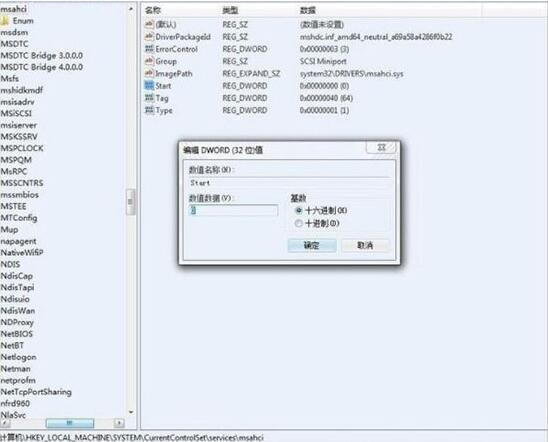首先,该模块非常强大、方便、易于使用。
但还是需要对的GRUB了解一点,对DIY WINPE只有一点兴趣和基础,我们才能更深入地理解和使用它。
建议你多看看我之前写的文章。我会针对WINPE的DIY多写文章。让每个人都能做自己的事WINPE。
RUN模块是根据chenall大侠帖子《GRUB4DOS 启发制作批处理脚本的简单应用GRUB4DOS 脚本批处理脚本。具有很强的扩展功能。
我们通常集成它BOOT\\GRUB在目录下,匹配RUN命令菜单,实现我们需要的功能。
注意:因为RUN是基于GRUB4DOS 因此,它只能用于开发GRUB启动当中。
特点:
1、可以把IMG\\IMA\\ISO在任何目录外加载启动工具文件,不需要集成到启动镜像中,灵活性强;
2、可生成自动列表、自动菜单,输入数字回车启动,扩展参数强;
3.一般文件可以在命令行和菜单中简单加载启动,大大简化GRUB命令。
版本:
目前主要有知名度和知名度ZXW和sratlf (夜天) 制作的RUN模块。
版本:
目前主要有知名度和知名度ZXW和sratlf (夜天) 制作的RUN模块。两者的使用方法和功能大致相同。但是有一些细节不同,不推荐一般。
使用方法:1.如何集成GRUB中
RUN(可任意更名)需要通过grub4dos调用,不支持syslinux和ezboot引导。RUN文件需要放在启动镜像/BOOT/GRUB/目录下,非此路径时,需修改菜单并指定外部命令位置。如RUN模块放在BOOT/IMG目录。菜单必须指定如下:command --set-path=(bd)/BOOT/IMG。
2、如何使用RUN模块。(1)基本用法以菜单为例:
#声明外部命令位置
command --set-path=(bd)/BOOT/GRUB/
title[01]启动XP
commnd RUN /ntldr
title[02]启动WIN03PE
command RUN /WXPE/SETUPLDR.BIN
title[03]dos时代菜鸟工具箱
command RUN DTS.IMA
title[04]MAXDOS工具箱
command RUN MAXDOS.IMGPS:A、“commnd可以省略命令。如启动MAXDOS工具箱命令可箱命令:RUN MAXDOS.IMG
B、ZXW和sratlf 上述版本的命令相同。如启动MAXDOS工具箱命令可箱命令:RUN MAXDOS.IMG
B、ZXW和sratlf 上述版本的命令相同。
(2)高级用法RUN扩展功能强大,扩展参数多。以下简单示例:
效果如下:
title 运行DiskGen磁盘管理
command RUN --mem /BOOT/IMGS/MAXDOS.IMG DISKGEN ##或者:RUN --mem MAXDOS.IMG DISKGENPS:这是直接调用maxdos工具箱里的DISKGEN工具,两个版本命令相同。
其他使用方法和参数不一一列举,详见作者介绍帖。
其他使用方法和参数不一一列举,详见作者介绍帖。
让我们用几个例子来看看RUNU盘系统中模块的灵活应用。
直接通过ISO文件安装系统。
工具说明:RUN是zxw的620版(内置fira集成在天意U盘维护系统中的模块)。深度精简安装6.2版ISO一个系统镜像,改名为OS.ISO,放在任何盘子里TYPE目录下。让我们们的安装过程。
一、先通过BIOS启动天意U盘维护系统,加载RUN模块。
回车后出现以下界面,选02项。
三、此时RUN先加载模块firadisk驱动,后把OS.ISO将文件载入内存。
四、加载后会有10秒的时间选择I”从加载的ISO从硬盘上启动或按任何键启动。我们选择按我们选择按I”从加载的ISO启动。
上述步骤完成后,计算机将自动重启。此时,我们重复一、二、三步,出现以下界面,再次加载OS.ISO文件。加载完成后,我们按任何键(不要选择I),从硬盘开始继续安装系统(这一步很重要,意思是把ISO加载到虚拟磁盘后,从硬盘开始,因为我们刚刚将系统文件安装到硬盘上,然后系统继续安装,并从虚拟磁盘读取文件。如果没有此步骤,系统将提示没有光盘,无法继续安装)。
8.按下任何按钮后,继续安装XP,以下界面出现。继续安装系统。十分钟左右,系统安装完毕。我们可以使用它。
上述方法适用于安装镜像文件较小的系统。因为XP镜像不到1G,我们的正常内存是4G-8G加载不到1左右G文件绰绰有余。但是像WIN7\\WIN由于镜像文件较大,建议10系统进入WinPE后再安装。当然,我们也可以WIN10文件解开到TYPE然后在目录下安装。但最好直接进入PE安装如此方便。自动挂载DOS工具和迷你系统我们也可以通过RUN模块加载一些迷你系统包括一些DOS工具。比如LinuxPE、MAXDOS等。
一般来说,我们制作的U盘系统文件不会随意修改。因为如果要修改,可能要搬几个地方。还有一种情况,我们平时用的工具不多,偶尔用一次,专门集成到U盘系统也不是很方便。这个时候我们可以利用它RUN启动了模块生成的自动菜单功能。
先加载一个DOS工具试试。
RUN --automenu --show.iso.img.ima.gz. /TYPE/
因此,我们必须确保U盘有TYPE文件夹。如果没有,我们可以一个(文件夹可以自定义名称,对应命令)。
下图为自动列表。
我们在第三项回车,出现了以下界面。
我们刚才放进去的DGDOS.IMG显示文件。我们可以看到,该界面不同于上述自动列表。个人认为自动列表有点花哨。这更简单明了。
我们选中DGDOS.IMG后回车。RUN开始加载DOS工具。
等一会儿就会开始DOS版DiskGenuis。启动后界面如下:我们继续测试LinuxPE试试。
我们还是先把LinuxPE的ISO文件放到TYPE文件夹。
选择ISO文件后回车。RUN开始加载模块LinuxPE。因为文件更大,加载时间可能比DOS工具要长一点。
加载后和手柄LinuxPE集成到ISO或者FBA文件是一样的。当然,如果我们不需要这个文件,我们也可以在U盘中删除它。关于RUN这就是模块块。尽管该模块体积不到11MB,但是功能强大,可玩性大。让我们慢慢探索更多的功能!